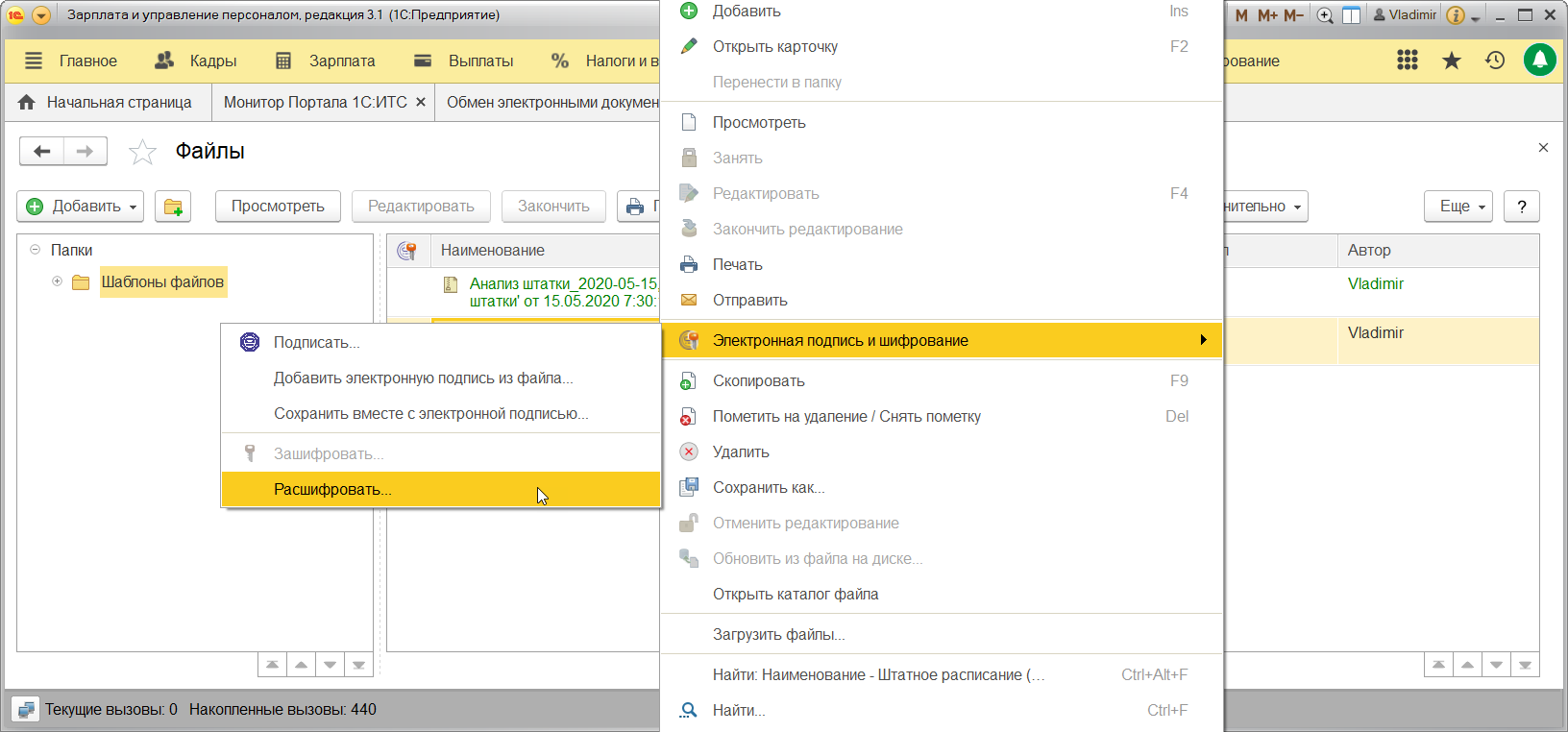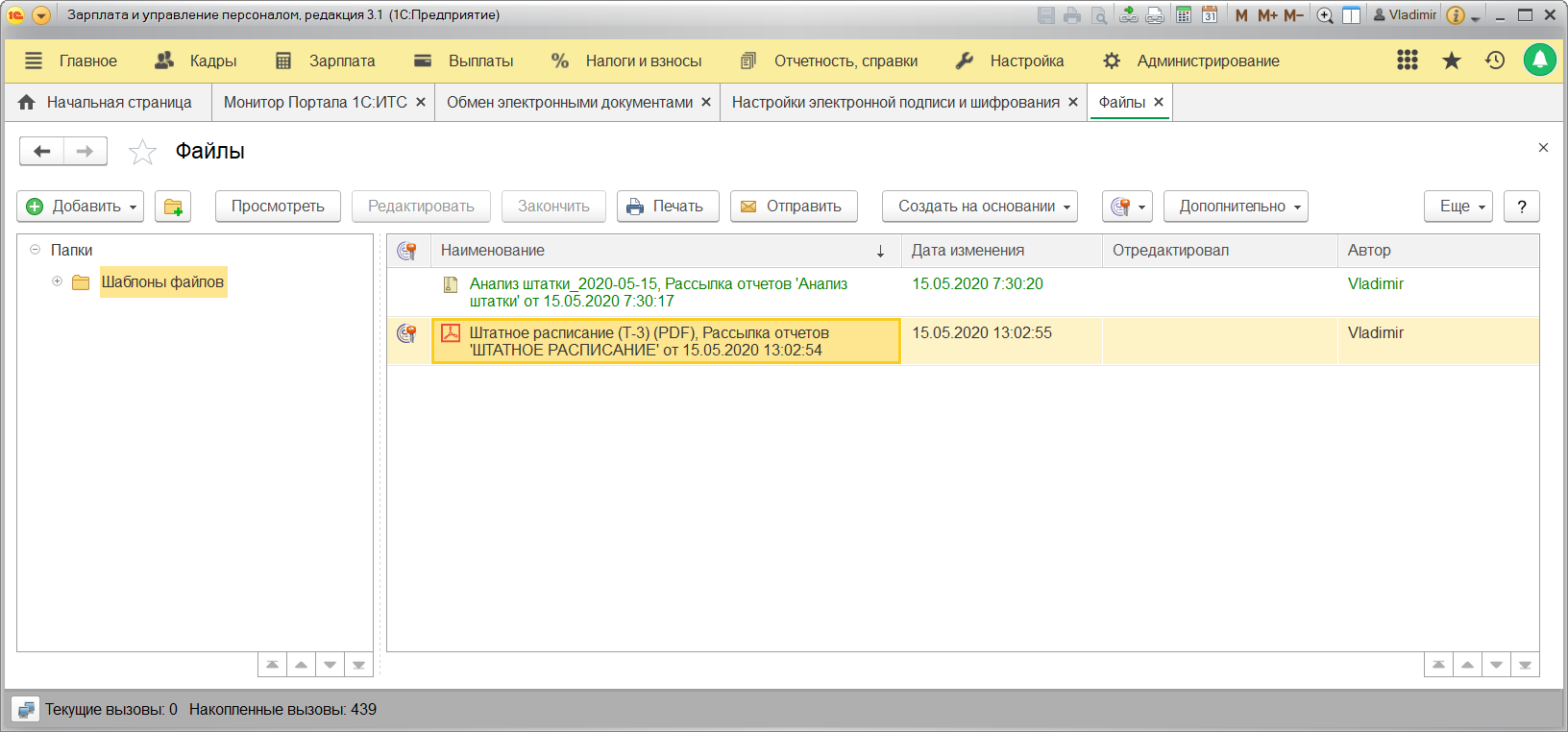Содержание:
1. Получение и установка ЭЦП для 1С
3. Проверка корректности ЭЦП в КриптоАРМ
1. Получение и установка ЭЦП для 1С
Для всех типовых конфигурациях 1С, работающих на платформе 8.3, реализованы следующие механизмы, связанные с ЭЦП:
§ Подписание документов и произвольных файлов цифровой подписью
§ Проверка подписанных файлов и документов
§ Выгрузка документов и подписей в файлы
§ Загрузка документов и подписей из файлов
§ Шифрование файлов с возможностью открытия указанному списку лиц
Для начала нужно подготовить компьютер для работы, т.е. выбрать провайдера, скачать дистрибутив программы поддержки криптографии в 1С и заключить договор на получение реальной электронной подписи, получить сертификаты для шифрования 1С. В примере из статьи выбор пал на провайдера КриптоПро, так как он предоставляет тестовые сертификаты и программные продукты криптографии имеют бесплатный период функционирования).
Для получения и установки ЭЦП для 1С необходимо установить программный продукт «КриптоПро CSP 4.0». Продукт можно скачать на сайте программы в разделе «Продукты СКЗИ КриптоПро CSP/TLS/JSP» пункт «Загрузка файлов».
Возможно протестировать механизм ЭЦП бесплатно, для этого разработчики КриптоПро создали тестовый центр сертификации, который создаст вам бесплатный сертификат, но только для тестирования, расшифровать документ с помощью него навряд ли получится, но чтобы что-то зашифровать в 1С и поставить подпись он годится вполне).
В соответствии с вашей операционной системой вы можете скачать нужный вам дистрибутив, пример показан на рисунке ниже.
Рис. Установка КриптоПро
После установки дистрибутива можно получить тестовые сертификаты (далее просто ключи), для этого нужно проделать следующие шаги:
1. скачиваем и устанавливаем программу КриптоПро ЭЦП Browser plug-in;
2. перейти на раздел сайта КриптоПро;
3. в самом низу переходим по ссылке «сформировать ключи и отправить запрос на сертификат»;
4. при переходе на сайт у вас появится окно — Подтверждение доступа, нужно согласиться.
5. В следующем окне заполняем данные, их можно заполнить как угодно. Далее из выпадающего списка выбираем пункт Crypto-Pro GOST R 34.10-2012 Strong Cryptographic Service Provider или Crypto-Pro GOST R 34.10-2001 Cryptographic Service Provider (на данный момент алгоритмом шифрования, имеющим юридическую силу, признается последний), далее ставим галочку — “Пометить ключ как экспортируемый” и в последнем пункте пишем имя нашего сертификата.
6. Далее появится окно, в котором нужно в произвольном направлении двигать мышкой что бы у нас произошла генерация случайно последовательности
7. в следующем окне нажимаем на — Установить этот сертификат
Рис. Настройки ключа
Рис. Сохранение ключа, можно в реестре
Рис. Установка ключа
Рис. Успешное завершение сохранения ключа
Далее, чтобы проверить установленные сертификаты в системе нужно:
1. Зайти в КриптоПро через панель управления
2. Открыть вкладку “Сервис”
3. Нажать “Просмотреть сертификаты в контейнере”
4. Нажать копку “Обзор” и смотрим все сертификаты в системе какие есть на данный момент.
Рис. Вызов остнастки КриптоПро
Рис. Проверка, что сертификат установлен
2. Применение ЭЦП в 1С
Рассмотрим использование механизма криптографии в 1С. Для шифрования и подписания документов ЭЦП в 1С нам понадобится включение механизма шифрования, т.е. перейти в “Администрирование”-> “Обмен электронными документами-> Настройки электронной подписи и шифрования“. Также чтобы помимо возможности подписывать документы и иметь возможность шифровать данные нужно установить константу “Использовать шифрование“ , сделать это всегда можно через меню “Все функции”-> “Константы-> Использовать шифрование“ (иначе пункты меню Зашифровать и Расшифровать будут скрыты в программе, а останется лишь опция Подписать).
Рис. Настройки ЭЦП
Рис. Включение опции шифрования 1С
После установки КриптоПро в списке доступных должен появиться провайдер КриптоПро
Рис. Установленные программы криптопровайдеров
Нажимаем на кнопку добавить и добавляем ранее полученный тестовый/рабочий сертификат по кнопке “Добавить”->“Использовать для подписи и шифования”. Далее потребуется ввести пароль, который вы указывали для ключа при его создании. Если по данному сертификату возможна подпись и/или шифрование, то он успешно добавится. Далее можно нажать кнопку “Проверить” , чтобы проверить какие из двух операций по нему доступны.
Рис. Успешно добавленный сертификат
Рис. Успешно добавленный сертификат в списке сертификатов
Рис. Проверка возможностей сертификата
Для проверки работоспособности системы шифрования/расшифрования нужно зайти в справочник Файлы.
Рис. Команда входа в справочник Файлы
Данные в справочнике Файлы мы можем полполнять как вручную файлами из файловой системы, так и, например, посредством массовой рассылки отчетов и писем. Ниже на примере 1С ЗУП 3.1 приводятся настройки формирования отчета Штатное расписание в файлы базы данных.
Рис. Настройка рассылки отчетов в файлы, 1С ЗУП 3 1
Рис. Настройка рассылки отчетов в файлы, 1С ЗУП 3 1 (продолжение)
Рис. Настройка рассылки отчетов в файлы, 1С ЗУП 3 1 (продолжение)
После нажатия “Зашифровать в 1С” из меню появится окно выбора сертификатов, которыми будет производиться шифрование 1С файла.
Рис. Шифрование/расшифрование файла
Рис. Подбор сертификата для шифрования 1С
После шифрования или подписания мы можем сохранить файл на диск или отправить его вместе с электронной подписью по почте, как это работает для любого отчета или обычного файла.
Рис. Файл успешно зафшифрован
Как видно из рисунка, файл успешно зашифрован и при открытии в 1С для просмотра или редактирования будет автоматически произведена его расшифровка, без расшифровки открытие файла вызовет ошибку.
Подпишем документ Word, это делается практически аналогично шифрованию.
Рис. Подписание файла
Теперь сохраним файл на диск вместе с ЭЦП, выбрав “сохранить вместе с электронной подписью”.
Как видно мы подписали документ отсоединенной подписью. Подпись может быть также и присоединенной к файлу, главное отличие этого формата в том, что когда вы подписываете документ остается того же формата и размера, а после подписания с ним будет идти отдельный файл специального формата (в данном случае.p7s) который будет считаться самой подписью.
3. Проверка корректности ЭЦП в КриптоАРМ
Проверим корректность подписи можно с помощью программы КриптоАрм, тем самым это может служить доказательством, что документ не был кем-то подменен и был отправлен именно тем лицом, от которого мы ожидали его получить. Сначала надо скачать и установить КриптоАРМ, также снова следует обратить внимание, что для запуска необходимо обладать правами администратора.
Рис. Окно установщика КриптоАРМ
При первом запуске программа автоматически определяет установленные ключи.
Рис. КриптоАРМ определил, что ключ является действующим
Далее проведем непосредственно саму проверку ЭЦП, для этого потребуется выбрать файл, к которому относится подпись. В нашем случае это печатная форма Штатное расписание (Т-3 ) в виде pdf , выбираем его и сразу убеждаемся , что подпись верна.
Рис. Окно проверки подписи в КриптоАРМ
Рис. Указываем файл документа/отчета для проверки подписи в КриптоАРМ
Рис. Проверка подписи прошла успешно
Специалист компании ООО «Кодерлайн»
Цыганков Владимир Александрович